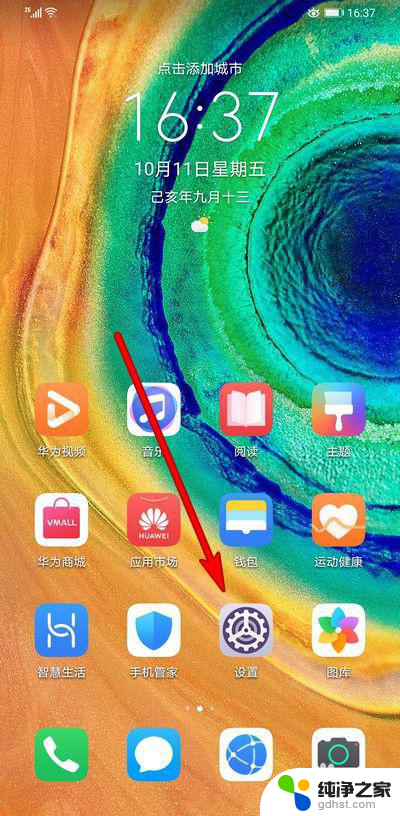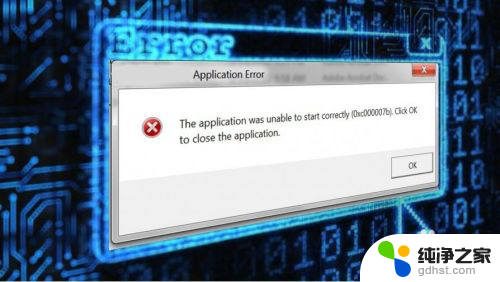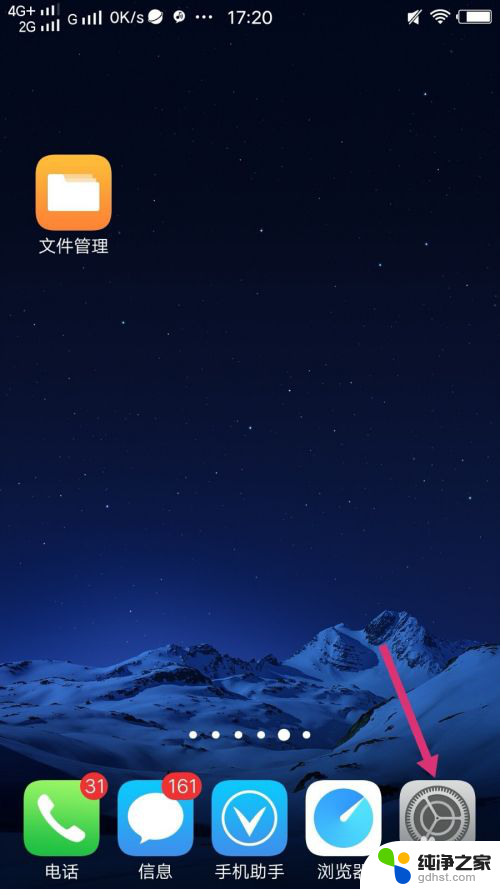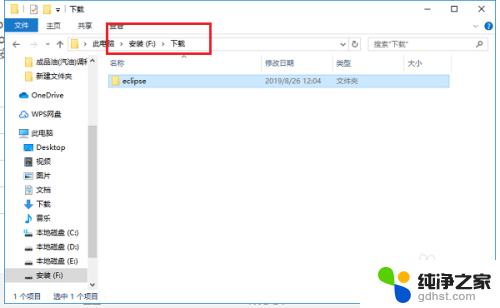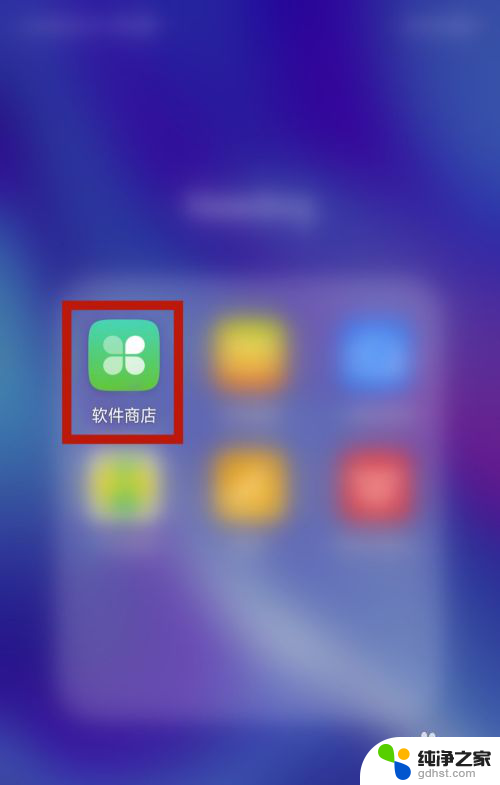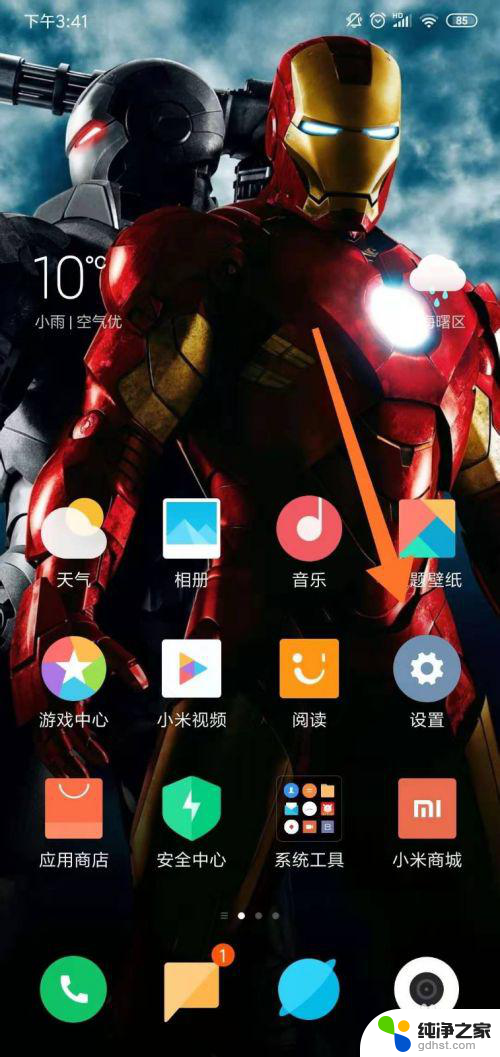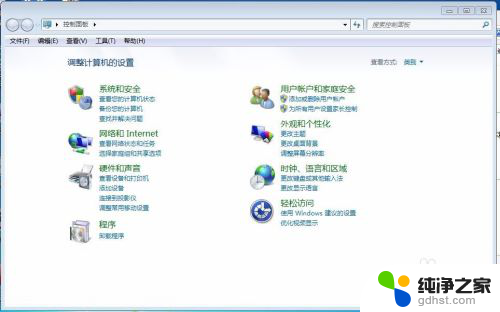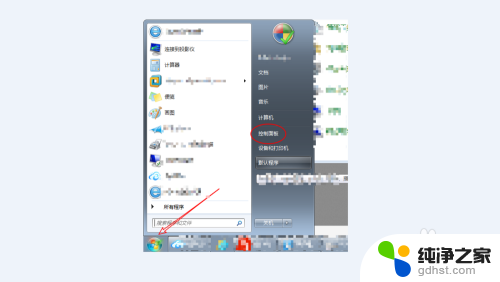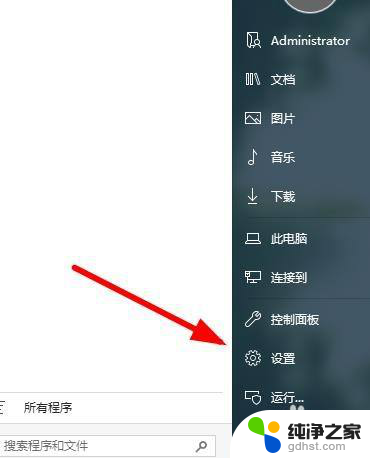电脑应用程序无法卸载
近年来随着电脑应用程序的普及和使用,有时候我们会遇到一些问题,比如无法正常卸载应用程序的情况,尤其是当我们在控制面板中尝试卸载程序时,却总是失败,这时候我们该怎么办呢?针对这种情况,我们可以通过一些方法来解决这个问题,让电脑重新恢复正常运行。接下来让我们一起来了解一下应对这种情况的有效方法。
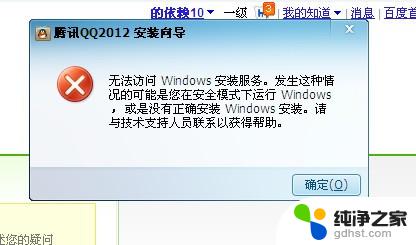
方法一:
1、同时按住 Ctrl + Shift + Esc 打开windows系统自带的任务管理器。也可以同时按住 Win + R 打开运行窗口,输入 taskmgr回车 ,快速打开任务管理器。
2、打开任务管理器后,点击左下角的“ 详细信息 ”展开详细的进程信息。
3、找到windows资源管理器。如果没有显示,可以同时按 住 Win + E 打开资源管理器(Win键就是空格键旁边有windows图标的那个键)。
4、右击鼠标,单击“ 重新启动 ”重启windows资源管理器。
5、同时按住 Win + R 打开运行窗口,输入 appwiz.cpl回车 ,快速打程序和功能控制面板。
6、再次选择你要卸载的软件, 单击右键,选择卸载,即可卸载之前无法卸载的程序。
方法二:
1、右键电脑桌面上的菜单栏并选择任务管理器。
2、 在任务管理器详细信息里面找到dllhost.exe,禁用掉。
3、此时再次返回控制面板卸载软件,则可以成功进行。
注意事项: 任务管理器里面的进程不能随便乱关的,没有一定了解的话可不能乱来哦。
以上就是电脑应用程序无法卸载的全部内容,有需要的用户可以根据这些步骤进行操作,希望对大家有所帮助。